

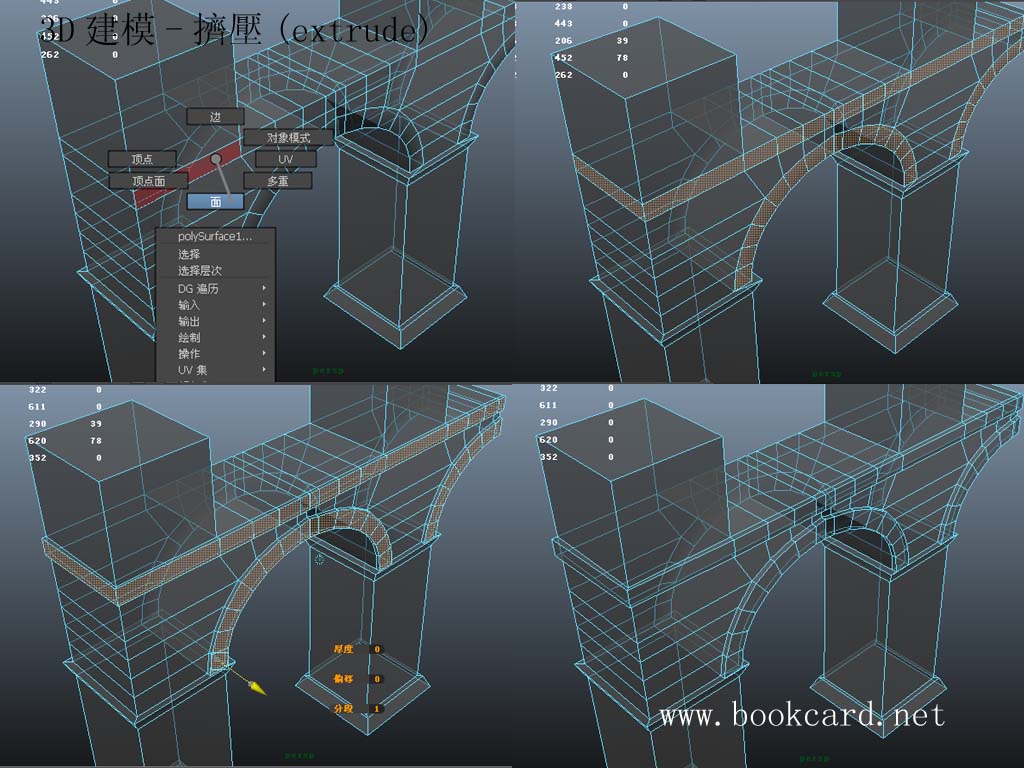
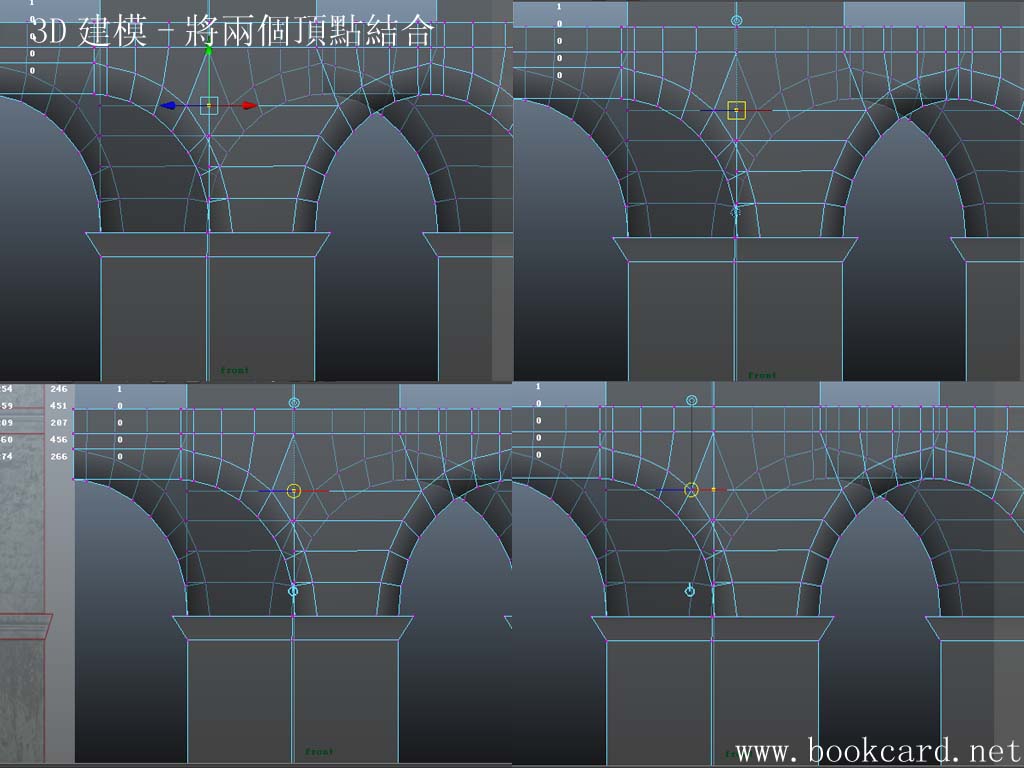

3D建模-石拱門
- 載入模版
- 開始建模
將視圖模式轉為”正交視圖”
創建一條石柱,這裏需要使用多邊形立方體,先繪畫一個約莫的立方體.
然後點擊滑鼠右建的”頂點”(Vertex)功能表,在按”通用操縱器”
托放頂點讓其與石柱的大小一致,旋轉視圖,縮放立方體的厚度與圖像的石柱一致
- 擠壓(extrude)
旋轉視角點擊石柱頂部”面”,然後點擊擠壓(extrude).拖動往上的箭頭拉伸,然後拖動左則的方塊拉伸,旋轉視圖在次拖動左則的方塊拉伸,形成梯形平臺.
點擊石柱頂部”面”拖動往上的箭頭拉伸一點點,然後拖動左則的方塊縮小梯形平臺,與石柱一至.
點擊石柱頂部”面”點擊擠壓拖動往上的箭頭拉伸到拱橋頂部
點擊石柱左側”面”點擊擠壓拖動左則的箭頭拉伸到拱橋中部
點擊石柱頂部”面”點擊擠壓拖動往上的箭頭拉伸到石柱頂部
點擊石柱底部”面”點擊擠壓拖動往下的箭頭拉伸到石柱底部
- 創建拱
創建拱需要分割頂點,點擊 編輯網格/插入多邊形迴圈工具(Edit Mesh/Insert Edge Loop),然後點擊柱子的任意一條垂直邊將顯示一條虛先,拖放到你需要分割的地方時釋放滑鼠.分割全部的水平線。
使用滑鼠左鍵拖放同是選擇前後頂點,把頂點移往交接點.
創建分割頂點還可使用編輯網格/分割多邊形(Edit Mesh/Split Polygon)工具,對缺小的邊進行分割.
按CTRL+D製作一個複製品
- 鏡像幾何體
刪除供中間的三個面,創建一個空心的模型
鏡像幾何體點擊網格/鏡像幾何體 (Mesh/Mirror Geometry-Options) 選項
在選項框中不要勾選與原此物體合併Merge with the Original
- 合拼頂點
首先顯示多邊形數量,顯示/視圖窗顯示項(Display/Heads Up Display)
使用使用鼠表左鍵拖放選擇拱橋中間的16個頂點
點擊編輯網格/合拼頂點(Edit Mesh /Merge Vertice),成功合拼的話頂點變為8個
- 吸附點
另一側的拱門使用先前的複製品刪除無用的柱石,而在石拱門部分也需要刪除連接一側的幾面,從而形成通透的連接
轉換為為透視圖(Perspective),因為正交有時選錯,
按下Insert鍵,啟動活動中心
按住V鍵不放,把中心點吸附到邊緣頂點
再次按下Insert鍵,關閉活動中心
最後再次按下V間把網格柱石的牆邊.
- 結合兩個對像
選擇兩個物件,然後在網格/結合(Mesh/Combine)
- 結合網格
兩個物件結合後,需要把頂點結合在一起,
轉換為為透視圖(Perspective),因為正交有時選錯.
選擇頂點按下Insert鍵,啟動活動中心
按住V鍵不放,把中心點吸附到頂點
再次按下Insert鍵,關閉活動中心
最後再次按下V間把拖放頂點結合
- 模型最後收尾
選擇拱門的邊磚為進行擠壓(extrude)
